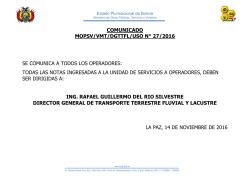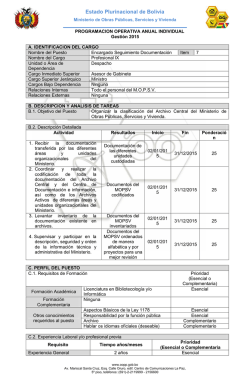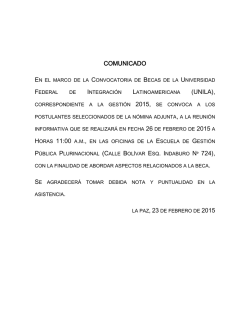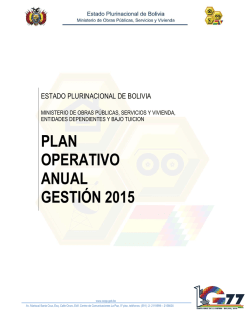Guía Rápida SIGEC - SIGEC / Ingreso
Estado Plurinacional de Bolivia Ministerio de Obras Públicas, Servicios y Vivienda GUÍA RÁPIDA DE USO SIGEC El SIGEC es el Sistema de Gestión de Correspondencia del Ministerio de Obras Públicas Servicios y Vivienda (MOPSV). Permite enviar y recibir correspondencia entre los diferentes usuarios y oficinas del MOPSV, a continuación presentamos una guía rápida del sistema SIGEC. El sistema se puede acceder desde cualquier navegador de internet (Explorer, Firefox, Chrome), en cualquier parte del mundo, teniendo como requisito el acceso a internet. Mediante el siguiente enlace que se puede copiar: sigec.oopp.gob.bo, como se ve en la imagen. La ventana inicial de ingreso es la siguiente, y en Iniciar Sesión colocamos nuestro Usuario y Contraseña asignado, y luego le damos click en Iniciar sesión: La ventana inicial del sistema SIGEC es: Av. Mariscal Santa Cruz, Esq. Calle Oruro, Edif. Centro de Comunicaciones La Paz · 5º piso · Teléfonos: (591) 2-2119999-2156600· www.oopp.gob.bo Página 1 de 16 Estado Plurinacional de Bolivia Ministerio de Obras Públicas, Servicios y Vivienda Ingresando al icono Usuario, nos aparecen las siguientes opciones de abajo: CAMBIAR CONTRASEÑA (1) nos permite cambiar la contraseña del usuario, colocando primero la contraseña por defecto y colocar la nueva contraseña y repetirla, y darle click al botón cambiar contraseña. Av. Mariscal Santa Cruz, Esq. Calle Oruro, Edif. Centro de Comunicaciones La Paz · 5º piso · Teléfonos: (591) 2-2119999-2156600· www.oopp.gob.bo Página 2 de 16 Estado Plurinacional de Bolivia Ministerio de Obras Públicas, Servicios y Vivienda CAMBIAR MIS DATOS (2) nos permite cambiar el nombre o cargo que pueden estar mal escritos, y se modifica todo con el botón Modificar datos. DESTINATARIOS (3), nos permite agregar a aquellas personas a las que uno deriva, dándole click primero al botón +Adicionar, luego aparece una nueva ventana Filtrar/Buscar, podemos buscar y agregar a las personas a derivar, seleccionando una parte del nombre, como en el ejemplo: MIGU, nos muestra todas las personas con esa parte de texto y seleccionando con un click en la casilla izquierda a las personas buscadas y luego le damos click al botón +Adicionar, para que se agreguen a la lista de destinatarios (es decir a los que podemos derivar), e igualmente tenemos la opción Quitar si la persona no fuera la correcta, ya no se encuentra en el listado o si ya no se le derivara ningún documento. ORGANIGRAMA (4), nos muestra a la institución, y no se realiza ningún cambio. Av. Mariscal Santa Cruz, Esq. Calle Oruro, Edif. Centro de Comunicaciones La Paz · 5º piso · Teléfonos: (591) 2-2119999-2156600· www.oopp.gob.bo Página 3 de 16 Estado Plurinacional de Bolivia Ministerio de Obras Públicas, Servicios y Vivienda La siguiente opción es el icono Recepción, que se puede acceder desde las siguientes opciones: La ventana de Recepción es la siguiente y nos muestra toda la correspondencia que nos envían o nos derivan desde el sistema SIGEC, la Acción principal es recibir la documentacion en fisico y darle click al botón Recibir como se muestra en la imagen, y se va a opción Pendientes. También se puede acceder a la opción PENDIENTES, desde la los siguientes enlaces. La ventana inicial de PENDIENTES es la siguiente, y en esta ventana, tenemos las siguientes opciones. Un click en la opción 1 nos permite ver el seguimiento de la Hoja de Ruta desde su origen. La opción 2 Derivar, nos permite derivar a la persona que corresponda. La opción 3 nos permite Añadir respuesta, misma que puede ser mediante una Nota Interna, Informe u otro. Av. Mariscal Santa Cruz, Esq. Calle Oruro, Edif. Centro de Comunicaciones La Paz · 5º piso · Teléfonos: (591) 2-2119999-2156600· www.oopp.gob.bo Página 4 de 16 Estado Plurinacional de Bolivia Ministerio de Obras Públicas, Servicios y Vivienda Dándole click en la opción 1, nos aparecerá la siguiente imagen, la misma que se encuentra en estado No recibido, esto quiere decir que se encuentra en la bandeja de recepción del usuario donde se encuentra el icono de banderita, que nos dice con qué usuario está. Dándole clik en la opción 2, nos aparecerá la siguiente imagen, la que nos permite derivar. Dándole clik en la opción 3, Añadir respuesta, nos aparecerá la siguiente imagen, dando opciones de respuesta mediante un Informe, Nota interna u otro documento. Igualmente en la opción Pendientes, podemos realizar 2 operaciones, las que son ->AGRUPAR y la de >ARCHIVAR, estas se activan una vez que clicamos en la caja de texto encima del icono. Y podemos AGRUPAR una o más Hojas de ruta, o podemos también ARCHIVAR uno o mas Hojas de ruta, como se Av. Mariscal Santa Cruz, Esq. Calle Oruro, Edif. Centro de Comunicaciones La Paz · 5º piso · Teléfonos: (591) 2-2119999-2156600· www.oopp.gob.bo Página 5 de 16 Estado Plurinacional de Bolivia Ministerio de Obras Públicas, Servicios y Vivienda muestra en la imagen. La opción de Enviados, nos permite ver todo aquello que hemos enviado o derivado a otro usuario En la opción enviados, podemos ver (1) el seguimiento de la hoja de ruta, y (2) existe la posibilidad de Cancelar la derivación realizada, siempre y cuando a la persona que hemos derivado todavía no a recepcionado en sistema, es decir no le a dado click en el botón Recibir de su usuario. La otra opción es de Archivar, que se muestra a continuación. Av. Mariscal Santa Cruz, Esq. Calle Oruro, Edif. Centro de Comunicaciones La Paz · 5º piso · Teléfonos: (591) 2-2119999-2156600· www.oopp.gob.bo Página 6 de 16 Estado Plurinacional de Bolivia Ministerio de Obras Públicas, Servicios y Vivienda La ventana principal de Archivo es la siguiente y se coloca el nombre de la carpeta donde la correspondencia se Archiva. Dándole click a la carpeta hojas de ruta recibidas, aparecen todas aquellas hojas de ruta que uno ha archivado. En la opción DOCUMENTOS, podemos generar los documentos que necesitamos, como por ejemplo: Informes, Notas Internas, Cartas, Circulares, etc. Respetando el correlativo del documento y la Unidad a la que cada usuario depende. La pantalla principal de Generar documentos es la siguiente, y en ella se muestran aquellos documentos (Informes, Notas Internas, Cartas, etc.) que uno puede crear con el botón + GENERAR, y de igual manera abajo nos muestra el listado de documentos que uno ha generado. Av. Mariscal Santa Cruz, Esq. Calle Oruro, Edif. Centro de Comunicaciones La Paz · 5º piso · Teléfonos: (591) 2-2119999-2156600· www.oopp.gob.bo Página 7 de 16 Estado Plurinacional de Bolivia Ministerio de Obras Públicas, Servicios y Vivienda Una vez que damos click al botón + GENERAR, nos muestra la siguiente ventana, que es la misma cuando uno genera un documento interno de la institución, es decir una Nota Interna o Informe. Para generar un Informe o Nota Interna, debemos llenar los siguientes campos, Proceso (1 en la imagen) posee una lista desplegable donde tenemos que seleccionar la opción del documento que se esta generando. Luego llenamos Nombre del destinatario y Cargo Destinatario (2 en la imagen), los que se cargan automáticamente haciendo click en la ventana de la izquierda, o también se pueden escribir manualmente. Av. Mariscal Santa Cruz, Esq. Calle Oruro, Edif. Centro de Comunicaciones La Paz · 5º piso · Teléfonos: (591) 2-2119999-2156600· www.oopp.gob.bo Página 8 de 16 Estado Plurinacional de Bolivia Ministerio de Obras Públicas, Servicios y Vivienda También se puede cargar si corresponde manualmente: la Vía (3 en la imagen), Cargo Vía (4 en la imagen), Adjunto (5 en la imagen), Nro. Hojas, Con copia a y la Referencia (6 en la imagen) la que sale del Informe o Nota interna, que el usuario lo realiza en Word. Cuando ya se tienen todos los datos llenos, procedemos a generar el correlativo o número del Informe o Nota interna, para ello tenemos tres opciones en botones: - GENERAR CON CITE DIR/DESPACHO, nos genera el correlativo de nuestra unidad padre o dependiente. Por ejemplo: si estamos en la Unidad Administrativa nuestro cite normal es: MOPSV/DGAA/UA N° XXXX/2013, aplicando el botón generar con cite en plomo, nos dará el correlativo MOPSV/DGAA N° XXXX/2013. Esta opción no debe ser utilizada en la diferentes regionales departamentales, es decir aquellas que no se encuentran en la ciudad de La Paz. Av. Mariscal Santa Cruz, Esq. Calle Oruro, Edif. Centro de Comunicaciones La Paz · 5º piso · Teléfonos: (591) 2-2119999-2156600· www.oopp.gob.bo Página 9 de 16 Estado Plurinacional de Bolivia Ministerio de Obras Públicas, Servicios y Vivienda - Generar Documento con Hoja de Ruta, nos genera el respectivo correlativo de Informe o Nota Interna de la Unidad a la que pertenecemos. Por ejemplo: MOPSV/DGAA/UA N° XXXX/2013 | I/2013-0XXXX. - Generar Documento sin Hoja de Ruta, nos genera el respectivo correlativo de Informe o Nota Interna de la Unidad a la que pertenecemos. Por ejemplo: MOPSV/DGAA/UA N° XXXX/2013, y no le asigna Hoja de ruta en ese momento, pero existe una opción Asignar HR (Hoja de ruta, que nos muestra en la imagen de abajo), que nos permite asignarle Hoja de ruta si corresponde. Le damos click en Asignar HR, y nos aparece una nueva ventana, y si corresponde le damos nuevamente otro click en + ASIGNAR NUEVA HOJA DE RUTA. Cuando asignamos el correlativo del documento, se nos habilitan las opciones de Edición y Adjuntos. Edición nos permite modificar o editar algún campo, es decir aumentar o eliminar algún texto cada vez que clicamos el botón Modificar documento que lo podemos ver en la imagen de abajo. En Adjuntos debemos anexar en sistema el documento que estamos generando (Nota interna, Informe, etc.), mediante Examinar que es el botón que nos permite buscar el documento ya realizado y listo para subir al sistema mediante el botón Subir archivo, y nos muestra una nueva fila del archivo que se subió, teniendo la opción de Eliminar, si no fuera el documento correcto. Av. Mariscal Santa Cruz, Esq. Calle Oruro, Edif. Centro de Comunicaciones La Paz · 5º piso · Teléfonos: (591) 2-2119999-2156600· www.oopp.gob.bo Página 10 de 16 Estado Plurinacional de Bolivia Ministerio de Obras Públicas, Servicios y Vivienda Una vez adjunto el archivo, ya lo podemos Derivar a la persona que corresponde, mediante el botón Derivar. En la ventana principal de Derivar, llenamos los datos necesarios para la Derivación. Derivar a: (1 en la imagen), seleccionamos a la persona que vamos a derivar el documento. En Acción: (2 en la imagen), Av. Mariscal Santa Cruz, Esq. Calle Oruro, Edif. Centro de Comunicaciones La Paz · 5º piso · Teléfonos: (591) 2-2119999-2156600· www.oopp.gob.bo Página 11 de 16 Estado Plurinacional de Bolivia Ministerio de Obras Públicas, Servicios y Vivienda seleccionamos una opción que se muestra en la imagen. El Adjunto: (3 en la imagen), se puede añadir texto si corresponde. Proveído (4 en la imagen), se llena con texto si corresponde. Con el botón Derivar Oficial, se deriva en sistema el Informe o Nota Interna. Imprimir HR (6 en la imagen), nos genera y muestra la Hoja de Ruta para impresión. Av. Mariscal Santa Cruz, Esq. Calle Oruro, Edif. Centro de Comunicaciones La Paz · 5º piso · Teléfonos: (591) 2-2119999-2156600· www.oopp.gob.bo Página 12 de 16 Estado Plurinacional de Bolivia Ministerio de Obras Públicas, Servicios y Vivienda Y en esta Hoja de ruta, se muestran todos los datos que se llenaron anteriormente, como se muestra en la imagen de abajo. Cuando uno ya deriva un documento puede ver y realizar el seguimiento del documento generado, ya que se carga un nuevo registro en la Lista de Documentos. En esta lista de documentos creados, también tenemos la opción de Editar documentos (1 en la imagen de abajo), que nos permite aumentar o modificar algo del documento. También tenemos la opción de Derivar (2 en la imagen de abajo), que nos envía directamente a la pantalla de derivación. Av. Mariscal Santa Cruz, Esq. Calle Oruro, Edif. Centro de Comunicaciones La Paz · 5º piso · Teléfonos: (591) 2-2119999-2156600· www.oopp.gob.bo Página 13 de 16 Estado Plurinacional de Bolivia Ministerio de Obras Públicas, Servicios y Vivienda De igual manera tenemos en la lista de documentos tenemos un icono de color verde en forma de bien, que nos permite ver y hacer un seguimiento al documento creado, es decir nos muestra el origen y a quien se ha derivado y en qué situación se encuentra el documento generado. En el Menú Documentos, también tenemos la opción de ver los Archivos digitales que uno sube en los documentos generados. En la siguiente opción del Menú, tenemos Hojas de Ruta, en ella podemos ver en la imagen de abajo la primera opción que lista todas las Hojas de ruta creadas por el usuario. También en ella podemos ver los iconos que nos permiten ver el seguimiento de la Hoja de ruta, podemos volver a Imprimir e igualmente podemos Derivar. Av. Mariscal Santa Cruz, Esq. Calle Oruro, Edif. Centro de Comunicaciones La Paz · 5º piso · Teléfonos: (591) 2-2119999-2156600· www.oopp.gob.bo Página 14 de 16 Estado Plurinacional de Bolivia Ministerio de Obras Públicas, Servicios y Vivienda Otra opción del Menú Hojas de Ruta es Seguimiento, que también nos permite ver el seguimiento de las hojas de ruta creadas, Dándole un click en el botón VER. La última opción del Menú Hojas de Ruta, es Imprimir como nos muestra la imagen de abajo, la que nos permite volver a ver una Hoja de ruta y nos da la posibilidad de imprimirla si es necesario toda la Hoja de ruta o la segunda hoja, si los proveídos y derivaciones escritas a pulso en la hoja física requieren más espacio. Av. Mariscal Santa Cruz, Esq. Calle Oruro, Edif. Centro de Comunicaciones La Paz · 5º piso · Teléfonos: (591) 2-2119999-2156600· www.oopp.gob.bo Página 15 de 16 Estado Plurinacional de Bolivia Ministerio de Obras Públicas, Servicios y Vivienda Esta impresión se realiza mediante la búsqueda de la Hoja de ruta, que se debe escribir completo como se muestra en la imagen de abajo (ej.: I/2013-03629), porque si se escribe sólo el número de Hoja de ruta no la encontrará. Luego le damos un click al botón Imprimir y nos aparece una ventana que nos muestra la hoja de ruta encontrada y podemos guardar o abrir el documento en formato de archivo pdf. Cualquier consulta o ayuda, comunicarse con la Oficina de Sistemas del Ministerio de Obras Publicas Servicios y Vivienda (MOPSV), a los internos 609 y 628, o a cualquier personal de Sistemas del MOPSV. Av. Mariscal Santa Cruz, Esq. Calle Oruro, Edif. Centro de Comunicaciones La Paz · 5º piso · Teléfonos: (591) 2-2119999-2156600· www.oopp.gob.bo Página 16 de 16
© Copyright 2026